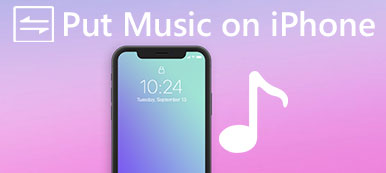"Jeg har nettopp fått min nye iPhone X, men jeg kan ikke lenger synkronisere sanger jeg legger til i iTunes-biblioteket til den nye iPhone. Sangene mine er fortsatt i iTunes-biblioteket, men når jeg prøver å legge dem til iPhone X, vises det ikke I det hele tatt. Men når jeg ser på enheten min på iTunes, vises den normalt. Musikken slutter bare å synkronisere til Music-appen på iPhone X. Hvordan fikser jeg dette problemet? Hjelp. "
Vi lever i en stadig mer avansert verden. Det kan ikke benektes at høyteknologi, for eksempel smarttelefon, gjør livet vårt enklere. Hver mynt har imidlertid to sider, det har også smarttelefonen. Etter at Apple ga ut ny iPhone, ville noen rapportere problemet, som ikke kan legge til musikk til iPhone på fora og sosiale nettverk.
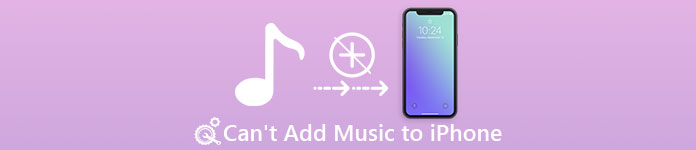
For ikke-teknologikyndige er det vanskelig å løse slike problemer uten eksperthjelp. I tillegg tar det vanligvis flere dager å be om hjelp fra Apples teknologisupport, for ikke å nevne Apples kundetjenester er veldig dyre.
Derfor intervjuet vi flere iPhone-eksperter og oppsummerte deres løsninger på kan ikke legge til musikk til iPhone. I denne opplæringen skal vi vise deg disse løsningene og tipsene i detalj. Hvis du støter på det samme problemet, bare tilbringe noen få minutter for å lese dette innlegget, og du vil få det du trenger.
- Del 1: Slik løser du ikke kan legge til musikk på iPhone
- Del 2: Legg til musikk til iPhone uten iTunes
- Del 3. Vanlige spørsmål om å legge til musikk til iPhone
Del 1: Hvordan fikse kan ikke legge til musikk på iPhone
Mange har møtt eller står overfor problemet som ikke kan legge til musikk på iPhone, det er ganske særegent for brukere som stoler på iTunes for dataoverføring. Og dette problemet kan komme i to forskjellige former, kan ikke legge til musikk til iPhone fra iTunes-biblioteket, og kan ikke laste ned musikk til iPhone fra lokale harddisker. La oss først og fremst se nærmere på hvilke faktorer som fører til dette problemet.
Hvorfor kan jeg ikke sette musikk på iPhone
Det er mange årsaker som kan føre til at musikk slutter å synkronisere til iPhone, og de vanligste inkluderer:
- Hvis du vil overføre musikk til iPhone fra lokale harddisker, må du først legge den til iTunes-biblioteket. Imidlertid er iOS et spesielt operativsystem, som har unike koder og avkode metoder. Hvis formatet av musikkfilen ikke er kompatibelt med iOS, kan du ikke legge det til iPhone.
- I tillegg har Apple integrert seriøse kopieringsregler i iTunes, iOS og Mac. Sangene som lastes ned fra YouTube og andre nettsteder uten godkjenninger, blir nektet av iTunes og iPhone.
- Når det gjelder det problemet at du ikke kan legge til iTunes-musikk til iPhone, er den mest mulige årsaken at du har slått på iCloud-musikk. I slike tilfeller vil iCloud-musikk komme i konflikt med iTunes-musikk og blokkere datasynkronisering.
- I likhet med iCloud Music Library, hvis iTunes Match eller Apple Music er aktivert, kan du ikke overføre musikk til iPhone. iTunes Match og Apple Music er begge abonnementstjenester relatert til musikkunderholdning. Du kan logge på tjenesten på flere enheter, for eksempel iPhone, iPad, iPod, MacBook, Apple TV og mer, etter at du abonnerer. De kan føre til at problemet ikke kan legge til musikk til iPhone fra iTunes-biblioteket.
- Programvaren er utdatert. Når du bruker den gamle versjonen av iTunes eller iOS, kan problemet også skje.
- Apples servere er nede. Selv om iTunes er avhengig av USB-kabel eller Wi-Fi-nettverk for å legge til musikk til iPhone, er det sjanser for at musikkoverføring mislykkes på grunn av iTunes-biblioteket og iTunes-serverne er nede.
Nå bør du forstå de vanligste faktorene som får iTunes til å slutte å synkronisere musikk til iPhone. I denne delen, la oss håndtere disse problemene trinn for trinn.
Løsning 1: Kontroller USB- eller Wi-Fi-tilkoblingen
Nå tillater iTunes brukere å legge til musikk på iPhone via USB-kabel eller Wi-Fi-nettverk. Hvis det er noe galt i tilkoblingen, kan ikke problemet legge til musikk på iPhone.
Først og fremst, når du støter på problemer når du overfører musikk til iPhone via USB-kabel, koble du av iPhone, kabel og datamaskin, og ta en nærmere titt på USB-kabelen. Hvis det er tegn på skade eller brudd, bruk en annen.
Hvis du foretrekker å legge til musikk på iPhone med iTunes's Wi-Fi-synkroniseringsfunksjon, må du sørge for at du har konfigurert den. IPhone og datamaskin må koble til det samme Wi-Fi-nettverket når du overfører sanger til iPhone.
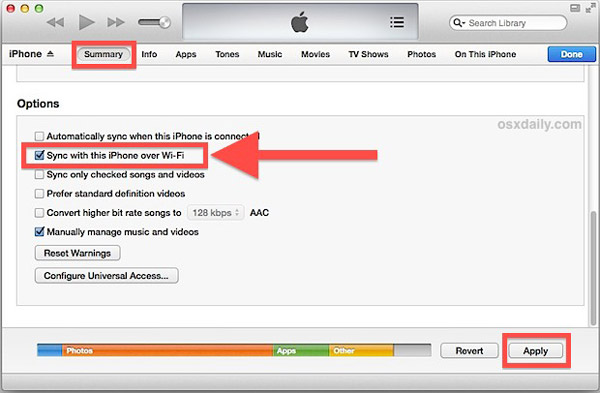
I tillegg, hvis problemet oppstår på en Windows-datamaskin, kan det hende at Apples drivere ikke fungerer bra. Du kan gå til "Min datamaskin" og velge "Administrer" for å åpne "Computer Manager" -vinduet. Finn til "Apple Mobile Device USB Driver" under "Universal Serial Bus Controllers". Høyreklikk oppføringen og klikk "Aktiver" hvis det er et advarselsmerke på den.
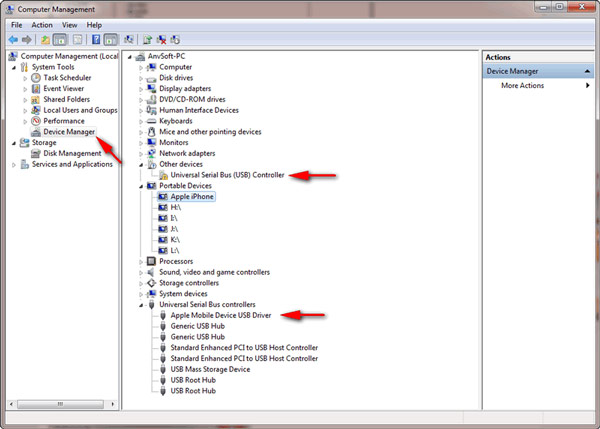
Løsning 2: Deaktiver iCloud Music Library, iTunes Match, Apple Music
Som sagt tidligere, er det feil innstillinger som kan føre til at problemet ikke kan legge til musikk på iPhone. Så du må slå av iCloud Music Library, iTunes Match og Apple Music.
1. Deaktiver iCloud Music Library: låser opp iPhone, gå til "Innstillinger"> "Musikk" og sett bryteren til "iCloud Music Library" til AV-posisjon.
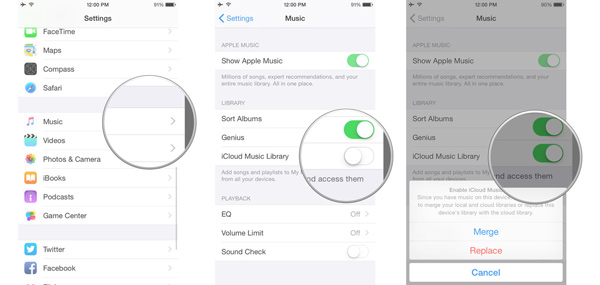
2. Slå av iTunes Match: på iPhone, gå til "Innstillinger"> "iTunes & App Store", trykk på Apple-ID-en din. I popup-dialogboksen trykker du på "Vis Apple ID" og logger på kontoen din. Trykk deretter på "Abonnementer", trykk "iTunes Match" og trykk deretter "Avbryt abonnement" for å stoppe det.
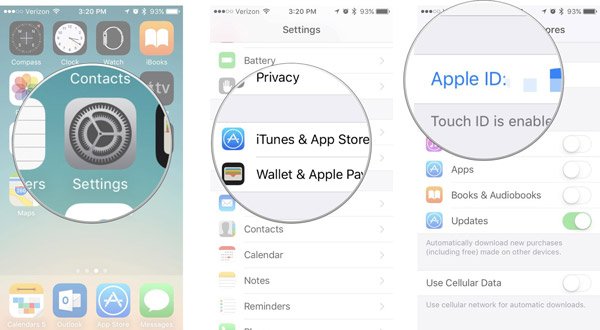
3. For å avbryte iTunes Match på PC eller Mac, start iTunes og logg på Apple-ID-en din, åpne vinduet Kontoinformasjon ved å klikke "Vis min konto" i "Konto" -menyen. Klikk deretter "Administrer", trykk "Rediger" og trykk "Avbryt abonnement" for å fullføre det.
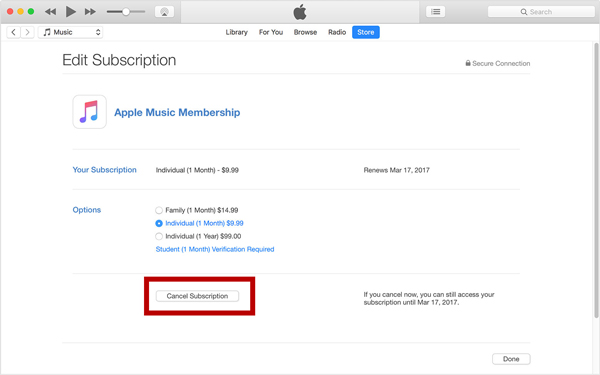
4. Avbryt Apple Music: åpne Apple Music-appen, trykk på "For deg" og trykk deretter på "profil". Rull ned for å finne alternativet "Se konto", trykk på det og trykk deretter på "Vis Apple ID". Trykk deretter på "Abonnementer" og trykk "Avbryt abonnement" for Apple Music.
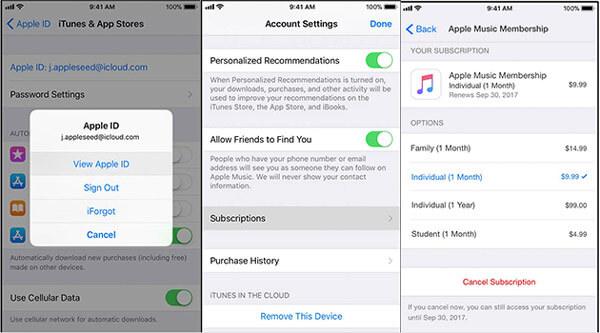
Nå skal problemet som ikke kan legge til musikk fra iTunes til iPhone løses.
Løsning 3: Prøv å legge til musikk til iPhone manuelt
Hvis den automatiske synkroniseringsfunksjonen ikke fungerer, kan du prøve iTuness manuelle synkroniseringsfunksjon i stedet.
Trinn 1. Koble iPhone til datamaskinen din med USB-kabel eller Wi-Fi-nettverk. Gå til "Sammendrag" -fanen etter at enheten har oppdaget den. Rull ned til "Alternativer" -området og merk av i boksen foran "Manuelt administrere musikk og videoer". Klikk deretter på Bruk-knappen for å bekrefte det.
Trinn 2. Finn deretter til "Bibliotek" -vinduet og velg "Musikk" -fanen. Nå kan du se på alle sanger som er lagret i iTunes-biblioteket.
Trinn 3. For å legge til en enkelt sang på iPhone, dra og slipp den fra listen til delen "På min enhet" i venstre kolonne. Hvis du legger til flere sanger, trykker du Ctrl-tasten på Windows eller Cmd-tasten på Mac og velger hver sang, og deretter flytter du dem til området På min enhet.
En annen måte å legge til flere sanger på iPhone manuelt bruker iTunes-spillelister. Opprett en iTunes-spilleliste, kopier alle sanger du vil legge til iPhone på spillelisten, og dra og slipp den til iPhone.
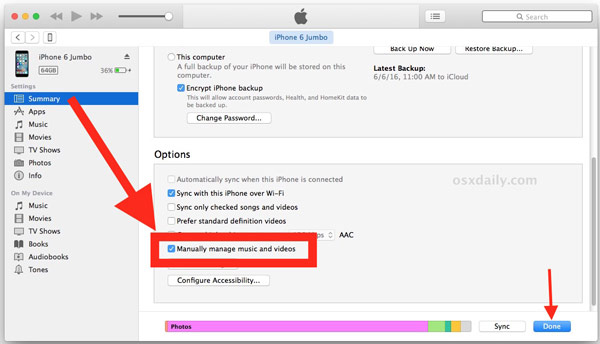
Løsning 4: Oppdater programvare
Hvis du bruker den gamle versjonen av iTunes eller iOS og ikke kan legge til musikk på iPhone, er det på tide å oppdatere programvare.
Oppdater iTunes på Windows: brett ut "Hjelp" -menyen og klikk på "Se etter oppdateringer" for å få den nye versjonen av iTunes.
Oppdater iTunes på Mac: du finner "Se etter oppdateringer" i "iTunes" -menyen øverst i vinduet.
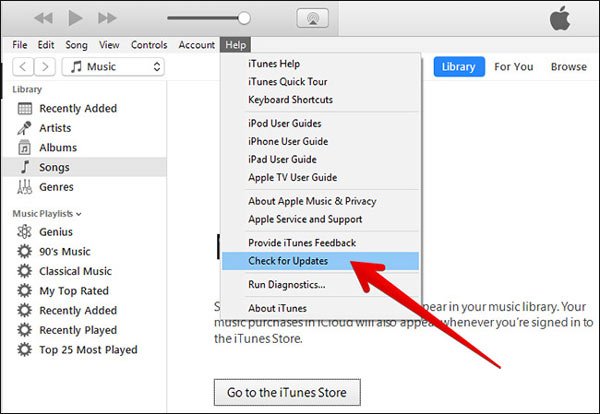
Oppdatert iOS til dags dato: Lås opp iPhone, gå til "Innstillinger"> "Generelt"> "Programvareoppdatering". Hvis det er en oppdatering tilgjengelig, trykk på "Last ned og installer" for å holde iOS oppdatert.
Etter oppdatering iTunes og iOS, start datamaskinen og iPhone på nytt, og koble dem deretter til Lynkabel og prøv å legge til musikk på iPhone igjen. Det burde fungere fint nå.
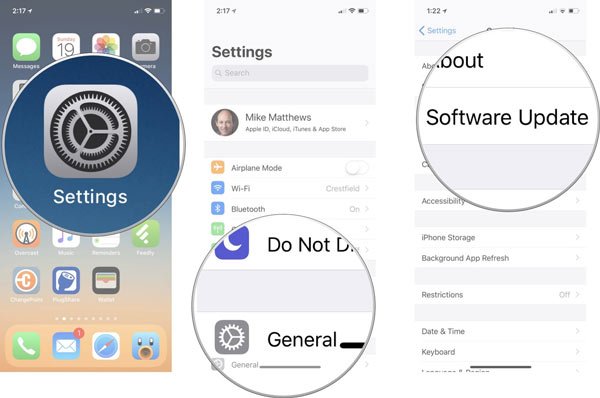
Løsning 5: Bruk iTunes alternativ til å legge til musikk på iPhone
Den siste løsningen du kan fikse, kan ikke legge til musikk på iPhone, er å gjøre det uten iTunes. Det er sant at iTunes er den vanligste måten å overføre filer fra datamaskin til iPhone, men det er ikke den eneste måten å gjøre det på. Egentlig er det mange som ikke liker iTunes og spør om du kan legge til musikk på iPhone uten iTunes. Svaret er enkelt, ja. Det er mange metoder på markedet som kan legge til musikk på iPhone uten iTunes, for eksempel Apeaksoft iPhone Transfer. Og du kan lære mer om det beste iTunes-alternativet i andre del.
Del 2: Legg til musikk til iPhone uten iTunes
Apeaksoft iPhone Transfer er en av de beste iTunes-alternativene. De viktigste funksjonene er:
- Lett å bruke. Det tillater deg å legge til musikk til iPhone fra datamaskinen med ett klikk.
- Med det beste iTunes-alternativet kan du synkronisere musikk fra datamaskin til iPhone, iPhone til iPhone og sikkerhetskopiere sanger fra iPhone til datamaskin.
- Den har muligheten til å vise all musikk som er lagret på iPhone. Og du kan forhåndsvise, administrere og slette eksisterende musikk på håndsettet ditt enkelt.
- Ingen skade på eksisterende sanger. Du kan legge til sanger fra datamaskin til iPhone uten å forstyrre gjeldende data på enheten.
- Raskere og tryggere. Den bruker USB-kabler til Overfør musikk mellom datamaskinen og iPhone, som er raskere og sikrere.
- Høyere kompatibilitet. iPhone Transfer fungerer for iPhone 17/16/15/14/13/12/11.
- Den har både Windows- og Mac-versjon.
Med et ord, det er den beste løsningen for å løse problemet, kan ikke legge til musikk til iPhone fra Windows PC eller Mac-datamaskin.
Slik legger du til musikk fra PC / Mac til iPhone med iPhone Transfer
Trinn 1. Installer det beste iTunes-alternativet til datamaskinen din
Last ned og installer det beste iTunes-alternativet på datamaskinen. Det er en versjon for henholdsvis Windows og Mac. Du kan få den rette basert på operativsystemet ditt. Når som helst når du forbereder deg til å legge til musikk til iPhone, kobler du håndsettet til datamaskinen din ved hjelp av den opprinnelige Lynkabel og starter iPhone Transfer.

Trinn 2. Administrer nåværende musikk på iPhone
Hvis du vil legge til mange sanger til iPhone, må du sørge for at det er nok lagringsplass på enheten.
Ikke bekymre deg! iPhone Transfer lar deg administrere nåværende sanger på iPhone og slett uønsket musikk for å frigjøre plass. Klikk på navnet på din iPhone øverst i rullegardinmenyen, velg Musikk-alternativet fra venstre sidefelt. Deretter kan du se på alle sangene som er lagret i iPhone på høyre panel. Velg uønskede sangfiler og klikk på Slett-knappen med en søppelknapp øverst på båndet for å fjerne dem fra iPhone.

Trinn 3. Legg til sanger fra datamaskin til iPhone
Deretter klikker du på Legg til-knappen øverst i vinduet. Deretter vil du bli presentert to alternativer, ny spilleliste og legge til fil eller mappe. Hvis du velger den første, vil iPhone Transfer opprette en ny spilleliste og tillate deg å legge til musikk i spillelisten. Det andre alternativet brukes til å legge til musikk i biblioteket.
Ta en beslutning basert på dine krav og legg til sanger fra lokale harddisker til iPhone. Vent til overføringsprosessen er ferdig, fjern din iPhone fra datamaskinen. Nå kan du når som helst lytte til favorittlåten din på iPhone.
OBS: I motsetning til iTunes, vil iPhone Transfer ikke dekke eksisterende musikk på iPhone hvis du ikke sletter dem manuelt. Og du kan sikkerhetskopiere sanger på iPhone til datamaskin før administrere dem for å hindre data tap.
Ikke gå glipp av: Hvordan fikse iPad fast på Apple logo
Del 3: Vanlige spørsmål om å legge til musikk til iPhone
1. Hvordan overføre musikk fra datamaskinen til iPhone uten iTunes?
Hvis du ikke vil bruke iTunes til å legge til musikk på iPhone, kan et tredjepartsprogram hjelpe deg med å overføre musikk fra datamaskinen til iPhone enkelt. Apeaksoft iPhone Transfer kan hjelpe deg med å overføre all musikk fra datamaskin til iPhone raskt og trygt. Den kan også overføre bilder, kontakter, video og mer fra datamaskinen til iPhone.
2. Hvordan legge til sanger til spillelisten på iPhone?
Først åpner du Musikk-appen på iPhone og går til fanen Spillelister nederst. Deretter velger du ønsket spilleliste og trykker på Rediger. Velg sangene du vil legge til, og trykk på plussknappen for å legge den til spillelisten. Deretter trykker du på Ferdig for å bekrefte det og gå tilbake til spillelisten. Eller du kan legge til sanger til spillelisten med iTunes.
3. Hvordan sletter jeg musikk fra iPhone?
Start Musikk-appen på iOS-enheten din, og finn deretter ønsket sang du vil slette. Deretter trykker og holder du elementet du vil slette. Og så vil du se slettealternativer vises til deg med andre alternativer. Bare trykk i søppelbøtteknappen for å slette denne sangen.
4. Hvordan får jeg gratis musikk på iTunes?
iTunes gir gratis sanger for brukere å laste ned. Du kan gå til Free Song of the Day for å få nye gratis iTunes-sanger.
Konklusjon:
I denne veiledningen har vi fortalt deg hvordan du kan fikse, kan ikke legge til musikk på iPhone med eller uten iTunes. Som du kan se, er faktorene som forårsaker at iTunes slutter å synkronisere musikk til iPhone, ganske kompliserte.
Heldigvis har vi oppsummert de vanlige måtene å løse dette problemet på. Hvis disse metodene ikke er gyldige for deg, er Apeaksoft iPhone Transfer verdt å prøve. Det er det beste iTunes-alternativet og kan legge til musikk fra lokal harddisk til iPhone uten iTunes. Den største fordelen med iPhone Transfer er å legge til musikk til iPhone med ett klikk.